ラズベリーパイは基板上に「GPIO」と呼ばれる、ラズベリーパイで作成したプログラムから信号の入力・信号の出力が行えるピンが存在します。
信号の入力とは「スイッチのON/OFF」「温度計で室温の計測」といった、ラズベリーパイの外の情報を入力(インプット)してプログラム上で使用することです。
対して、信号の出力とは「LEDを点灯させる」「モータを回す」といった、ラズベリーパイで制御した結果を外に出力(アウトプット)することです。
この記事では、ラズベリーパイのプログラム(Python)からADコンバータに接続された半固定ボリュームの値をSPI通信で読み取り、LEDが点滅する時間を調整する方法を解説します。
SPI(Serial Peripheral Interface)とは、ICなどの電子部品と通信するために使用される通信方法の一種です。ADコンバータに接続された半固定ボリュームの値をSPI通信を用いて読み取る方法は以下のページで解説しておりますので、宜しければご覧ください。
 【ラズパイ電子工作】SPI通信でADコンバータの値を読み取る方法(MCP3002)
【ラズパイ電子工作】SPI通信でADコンバータの値を読み取る方法(MCP3002)
半固定ボリュームの値を読み取り、PWM出力を用いてLEDの明るさを調整する方法は以下のページで解説しております。
 【ラズパイ電子工作】ボリュームでLEDの明るさを調整する方法(SPI通信・PWM出力)
【ラズパイ電子工作】ボリュームでLEDの明るさを調整する方法(SPI通信・PWM出力)
2ヶのLEDを交互に0.5秒の間隔で点滅する方法は以下のページで解説しております。
 【ラズパイ電子工作】2ヶのLEDを交互に点滅させる方法(while文で無限ループ)
【ラズパイ電子工作】2ヶのLEDを交互に点滅させる方法(while文で無限ループ)
目次
1. 完成イメージ(LEDが点滅する時間を調整する)
この記事で完成するものは以下のようになります。
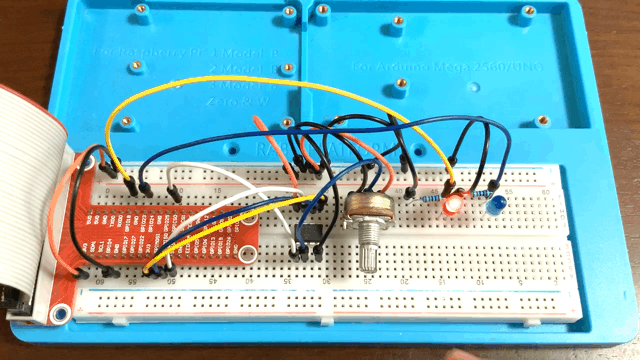
半固定ボリュームを回すと、赤と青のLEDの点滅する時間が調整されます。
- ボリュームの状態をADコンバータで読み取る
- ADコンバータの値をSPI通信を用いてラズパイに取込む
- 読み取った値でLEDを点滅させる時間を制御する
2. 使用する部品
今回使用する部品は以下の通りです。

『Raspberry Pi 3 Model B+』を使用します。※2020年7月時点で最新はRaspberry Pi 4になります。

LEDや抵抗といった各種部品や(後述する)ジャンパ線などを穴に差し込み、部品間を電気的に接続する板(ボード)です。
電子工作をする上で必須の部品です。

ブレッドボートに差し込み、電子部品の間を電気的に接続します。
↑の写真では両側が「ピン」になっており、ブレッドボートの穴に差し込んで使用します。

日常生活でも馴染みのある方も多いLEDは「Light emitting diode」の略で、発光ダイオードとも呼ばれています。
電子工作で頻繁に使用するLEDは極性があり、プラスとマイナスを逆に接続しても光りません。プラス側をアノード(Anode)、マイナス側をカソード(Cathode)と呼びます。

LEDなどの電子部品は適した電圧と電流値が決められており、既定の範囲を超えると壊れてしまう恐れがあります。
抵抗器は電流の流れを妨げ、電子部品に流れる電流を抑える役割を担います。
今回は220Ω(オーム)の抵抗器を使用します。

(小さくてすいません…)
今回はSPI通信に対応したADコンバータであるMCP3002を使用します。各ピンの機能は以下のようになります。
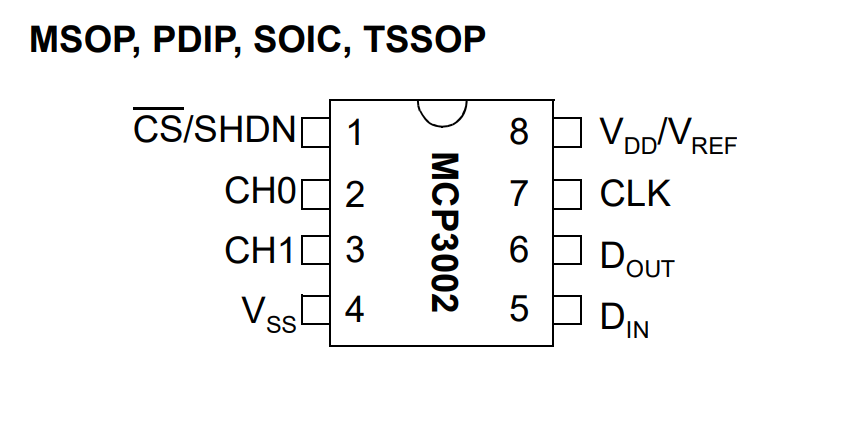
| 1 | :CS/SHDN | :チップセレクト |
| 2 | :CH0 | :チャンネル0 アナログ入力 |
| 3 | :CH1 | :チャンネル1 アナログ入力 |
| 4 | :Vss | :GND |
| 5 | :Din | :シリアルデータ入力 |
| 6 | :Dout | :シリアルデータ出力 |
| 7 | :CLK | :シリアルクロック |
| 8 | :Vdd/Vref | :電源(+2.7V~5.5V) |

半固定ボリューム(半固定抵抗器)は、ツマミを回すと抵抗値が変化する部品です。今回は0~10kΩ範囲の抵抗値を可変できる半固定ボリュームを使用します。
電子工作をするため、これまで解説した部品の他にもスイッチやセンサなど、色々な部品が必要になってきます。個々で購入するには手間がかかるため、最初はセット品を購入することをおススメします。

私は以下のセット品を購入しました!
また、これからラズベリーパイを購入する場合、ラズベリーパイ本体を含めたセット品を購入することをおススメします。
ラズベリーパイ本体を収めるケースや、OSをインストールするためmicroSDカードなど必要なものを個々に購入する手間を省くことができます。
3. 回路図・配線の様子
ラズベリーパイのプログラム(Python)からADコンバータに接続された半固定ボリュームの値をSPI通信で読み取り、LEDが点滅する時間を調整する回路を解説します。
回路図は以下のようになります。
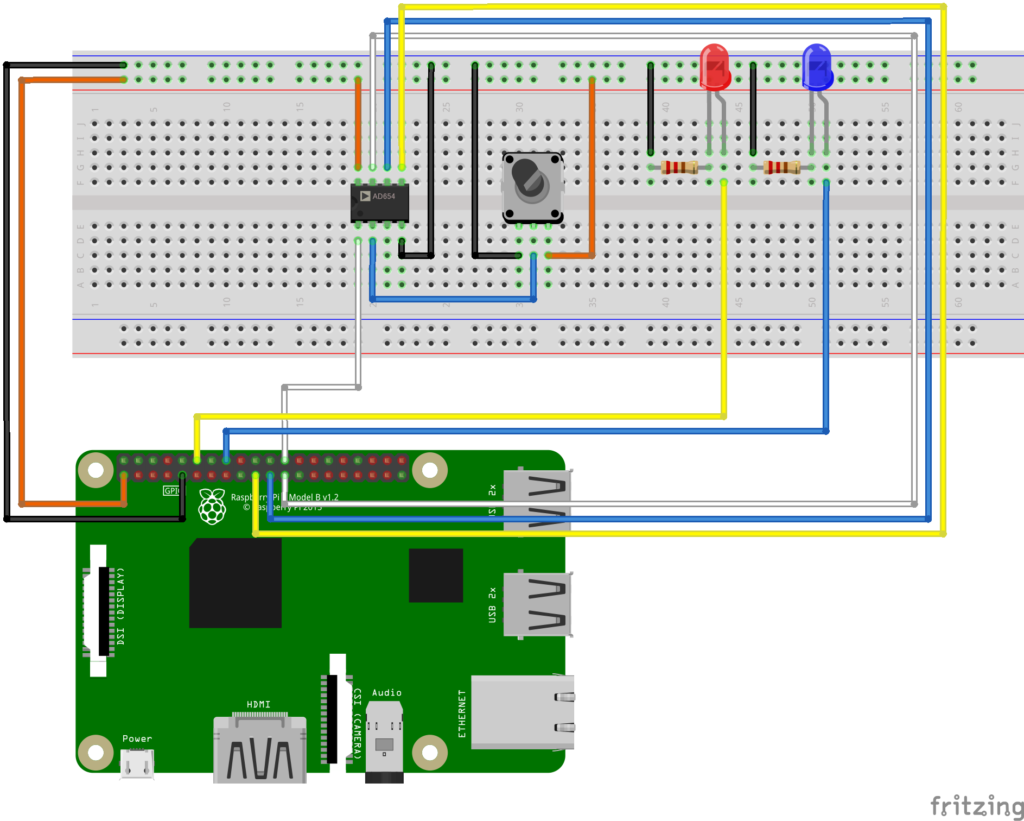
ラズベリーパイをADコンバータ(MCP3002)とSPI通信するため、以下のように接続します。
| ラズベリーパイのピン | MCP3002のピン | ジャンパ線 |
|---|---|---|
| SPICS0 | CS/SHDN(1番ピン) | 白色 |
| SPIMOSI | Din(5番ピン) | 黄色 |
| SPIMISO | Dout(6番ピン) | 青色 |
| SPISCLK | CLK(7番ピン) | 白色 |
白色が被ってしまいました…ジャンパ線はこの色でなければいけない訳ではありません。
MCP3002と半固定ボリュームを接続する必要があります。今回はMCP3002のCH0(2番ピン)に接続します。(青色のジャンパ線)
3.3VとGNDをMCP3002と半固定ボリュームに各々接続します。(オレンジ色と黒色のジャンパ線)
ラズベリーパイの「GPIO 18番ポート」と赤LEDのプラス側(アノード)を接続します。(黄色のジャンパ線)
ラズベリーパイの「GPIO 23番ポート」と青LEDのプラス側(アノード)を接続します。(青色のジャンパ線)
LEDのマイナス側(カソード)と抵抗(220Ω)を接続して、抵抗とGNDを接続します。(黒色のジャンパ線)
配線の様子です。こんな感じになりました。

↑では、フラットケーブルでGPIOの全ピンをブレッドボードに接続しています。回路図と実際の配線は異なる部分がありますがご了承ください。
※電気的には「回路図」と同じ意味です。
4. プログラム(Python)
ADコンバータに接続された半固定ボリュームの値をSPI通信で読み取り、LEDが点滅する時間を調整するプログラム(Python)は以下のようになります。
#必要なモジュールをインポート
import RPi.GPIO as GPIO #GPIO用のモジュールをインポート
import spidev #SPI通信用のモジュールをインポート
import time #時間制御用のモジュールをインポート
import sys #sysモジュールをインポート
#LEDのポート番号の定義
Led_red_pin = 18 #変数"Led_red_pin"に18を代入
Led_blue_pin = 23 #変数"Led_blue_pin"に23を代入
#GPIOの設定
GPIO.setmode(GPIO.BCM) #GPIOのモードを"GPIO.BCM"に設定
GPIO.setup(Led_red_pin, GPIO.OUT) #GPIO18を出力モードに設定
GPIO.setup(Led_blue_pin, GPIO.OUT) #GPIO23を出力モードに設定
#SPI通信を行うための準備
spi = spidev.SpiDev() #インスタンスを生成
spi.open(0, 0) #CE0(24番ピン)を指定
spi.max_speed_hz = 1000000 #転送速度 1MHz
#連続して値を読み込む
while True:
try:
resp = spi.xfer2([0x68, 0x00]) #SPI通信で値を読み込む
volume = ((resp[0] << 8) + resp[1]) & 0x3FF #読み込んだ値を10ビットの数値に変換
bright_time = volume / 1000 #0~1023を1000で除算
GPIO.output(Led_red_pin, GPIO.HIGH) #GPIO18の出力をHigh(3.3V)にする
GPIO.output(Led_blue_pin, GPIO.LOW) #GPIO23の出力をLow(0V)にする
time.sleep(bright_time) #読み込んだ時間を待つ
GPIO.output(Led_red_pin, GPIO.LOW) #GPIO18の出力をLow(0V)にする
GPIO.output(Led_blue_pin, GPIO.HIGH) #GPIO23の出力をHigh(3.3V)にする
time.sleep(bright_time) #読み込んだ時間を待つ
except KeyboardInterrupt:
#Ctrl+Cキーが押された
GPIO.cleanup() #GPIOをクリーンアップ
spi.close() #SPI通信を終了
sys.exit() #プログラム終了SPI通信でADコンバータMCP3002の値を読み取り、LEDの点滅する時間を制御します。
#必要なモジュールをインポート
import RPi.GPIO as GPIO #GPIO用のモジュールをインポート
import spidev #SPI通信用のモジュールをインポート
import time #時間制御用のモジュールをインポート
import sys #sysモジュールをインポート2~5行目で今回必要な「モジュール」を宣言します。
#LEDのポート番号の定義
Led_red_pin = 18 #変数"Led_red_pin"に18を代入
Led_blue_pin = 23 #変数"Led_blue_pin"に23を代入変数”Led_red_pin”に18を、変数”Led_red_pin”に23を代入します。この数値はGPIOのポート番号として扱い、後からポート番号を変更する場合はこの数値を変更します。
今回はGPIO 18、23番ポートをLEDに使用します。
#GPIOの設定
GPIO.setmode(GPIO.BCM) #GPIOのモードを"GPIO.BCM"に設定
GPIO.setup(Led_red_pin, GPIO.OUT) #GPIO18を出力モードに設定
GPIO.setup(Led_blue_pin, GPIO.OUT) #GPIO23を出力モードに設定GPIOの設定を行います。
GPIO.setmode(GPIO.BCM)は、GPIOをポート番号で扱う方法に設定します。
GPIO.setup(Led_red_pin, GPIO.OUT)は、GPIO 18番ポートを出力モードに設定します。
同様にGPIO.setup(Led_blue_pin, GPIO.OUT)は、GPIO 23番ポートを出力モードに設定します。
#SPI通信を行うための準備
spi = spidev.SpiDev() #インスタンスを生成
spi.open(0, 0) #CE0(24番ピン)を指定
spi.max_speed_hz = 1000000 #転送速度 1MHzSPI通信をする準備をします。SpiDev()メソッドはspiという名称でSPI通信をできるようにします。
spi.open(0, 0)は、CE0(24番ピン)に接続したデバイスと通信を開始します。仮にCE1(26番ピン)に接続したデバイスと通信する場合はspi.open(0, 1)と記述します。※今回はCE0(24番ピン)に接続します。
#連続して値を読み込む
while True:
try:
resp = spi.xfer2([0x68, 0x00]) #SPI通信で値を読み込む
volume = ((resp[0] << 8) + resp[1]) & 0x3FF #読み込んだ値を10ビットの数値に変換
bright_time = volume / 1000 #0~1023を1000で除算
GPIO.output(Led_red_pin, GPIO.HIGH) #GPIO18の出力をHigh(3.3V)にする
GPIO.output(Led_blue_pin, GPIO.LOW) #GPIO23の出力をLow(0V)にする
time.sleep(bright_time) #読み込んだ時間を待つ
GPIO.output(Led_red_pin, GPIO.LOW) #GPIO18の出力をLow(0V)にする
GPIO.output(Led_blue_pin, GPIO.HIGH) #GPIO23の出力をHigh(3.3V)にする
time.sleep(bright_time) #読み込んだ時間を待つ
except KeyboardInterrupt:
#Ctrl+Cキーが押された
GPIO.cleanup() #GPIOをクリーンアップ
spi.close() #SPI通信を終了
sys.exit() #プログラム終了「while文」は条件を指定して、その条件が真の時に繰り返し処理を行うものです。
while 条件式:
繰り返し処理を行うコード↑の「条件式」にTrueを指定することにより、条件式は常に真となりwhile文は無限に繰り返します。
ただし、このままではプログラム実行中に無限ループから抜け出す方法がありません。そこでwhile文の中にある「try文」と「except文」を使用します。
このtry-except文を用いることにより、while文の処理は以下のようになります。
while True:
try:
繰り返し処理を行うコード
except KeyboardInterrupt: #Ctrl+Cキーが押された
GPIO.cleanup() #GPIOをクリーンアップ
spi.close() #SPI通信を終了
sys.exit() #プログラム終了except KeyboardInterrupt:は、キーボードのCtrl + cキーが押された時にwhile文の繰り返し処理から抜けて上記のプログラム終了の処理を行います。
Ctrl + cキーが押されていないとき、try:文の中の処理を繰り返し行います。(以下で解説)
while文の中の「繰り返し処理を行うコード」は以下の通りです。つまり、Ctrl + cキーが押されるまで以下の処理を繰り返します。
resp = spi.xfer2([0x68, 0x00]) #SPI通信で値を読み込む
volume = ((resp[0] << 8) + resp[1]) & 0x3FF #読み込んだ値を10ビットの数値に変換
bright_time = volume / 1000 #0~1023を1000で除算
GPIO.output(Led_red_pin, GPIO.HIGH) #GPIO18の出力をHigh(3.3V)にする
GPIO.output(Led_blue_pin, GPIO.LOW) #GPIO23の出力をLow(0V)にする
time.sleep(bright_time) #読み込んだ時間を待つ
GPIO.output(Led_red_pin, GPIO.LOW) #GPIO18の出力をLow(0V)にする
GPIO.output(Led_blue_pin, GPIO.HIGH) #GPIO23の出力をHigh(3.3V)にする
time.sleep(bright_time) #読み込んだ時間を待つspi.xfer2([0x68, 0x00])は、ADコンバータMCP3002のCH0(チャンネル0 アナログ入力)のアナログ値を取得します。
MCP3002から取得したデータはresp[0]とresp[1]の2バイトに分かれるため、シフト演算子を用いて変数”volume”にまとめます。
変数volumeには0~1023の数値が格納されます。今回は変数volumeの値を1000で割った結果を変数bright_timeに代入します。
変数bright_timeには0~1.023の数値が格納されます。この数値がLEDを点滅させる時間となります。
28~33行目でGPIO 18と23番ポートの電圧を制御することにより、赤と青のLED点滅させます。
time.sleep(bright_time)は26行目で演算した時間を何もせずに待ちます。
5. おわりに
ラズベリーパイのプログラム(Python)からADコンバータに接続された半固定ボリュームの値をSPI通信で読み取り、LEDが点滅する時間を調整する方法を解説しました。
ADコンバータにて半固定ボリュームの値を読み取ると、他にも色々なことができます。一例ですが以下のページで解説しております。
 【ラズパイ電子工作】ボリュームに応じて赤色バーLEDを点灯させる方法(SPI通信)
【ラズパイ電子工作】ボリュームに応じて赤色バーLEDを点灯させる方法(SPI通信)
 【ラズパイ電子工作】ボリュームに応じてサーボモータを制御する方法(SPI通信)
【ラズパイ電子工作】ボリュームに応じてサーボモータを制御する方法(SPI通信)
まだまだラズベリーパイ初心者の私ですが、以下の参考書が大変参考にさせて頂いております。
2冊とも初学者にも易しい内容になっており、ゼロからラズベリーパイを始める方にもオススメできる参考書です。




